サービス名から探す : 法人向けOCNサービスに関するご利用ガイド
署名の設定|PC|OCNメール(Webメール)|メールサービス
PCでOCNメール(Webメール)を使う場合に、署名の設定・削除をする方法をご案内します。
※この機能はPCでのみ利用できます。
- OCNメール
(Webメール) -
-
基本的な操作
- ログイン / ログアウト
メールを見る
- メールの受信
- 添付ファイルのダウンロード
メールを送る
- メールの作成と送信
- ファイルの添付
- メールの自動転送
メールを削除する
- メールの削除
- 条件を絞り込んでメールを削除
差出人と署名を設定する
- 差出人名の設定
- 署名の設定
-
便利な機能
- インポート / エクスポート
連絡先とアドレスブックを作成する
- 連絡先の作成 / 削除
- アドレスブックの作成 / 削除
-
署名の設定(20件まで登録可能)
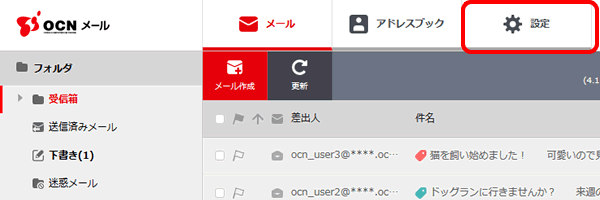
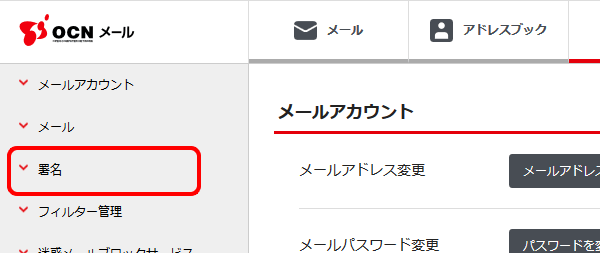
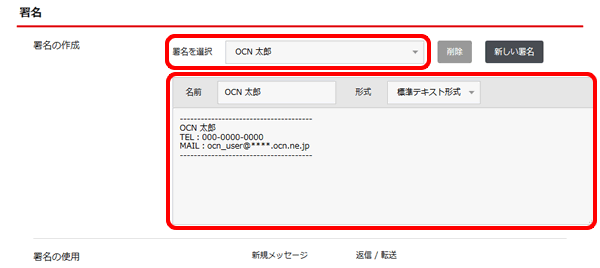
| 署名を選択 | 署名を編集する場合に、編集したい署名を選択 ※初めて署名を設定する場合、選択の必要はありません。 |
|---|---|
| 名前 | 署名につける名前を入力 ※この名前が次から[署名を選択]欄に表示されます。 |
| 形式 | [HTML形式]または[標準テキスト形式]を選択 |
| 署名の内容 | 署名に表示する内容を入力 |

複数の署名を使用する場合
複数の署名を使用する場合は[新しい署名]をクリックすると、追加で設定することができます。
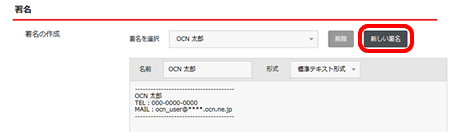
[新しい署名]がグレーアウトしている場合
登録できる署名は20件までです。
ボタンがグレーアウトしている場合は、すでに20件の登録があります。
追加したい場合は、利用しない署名を削除してください。

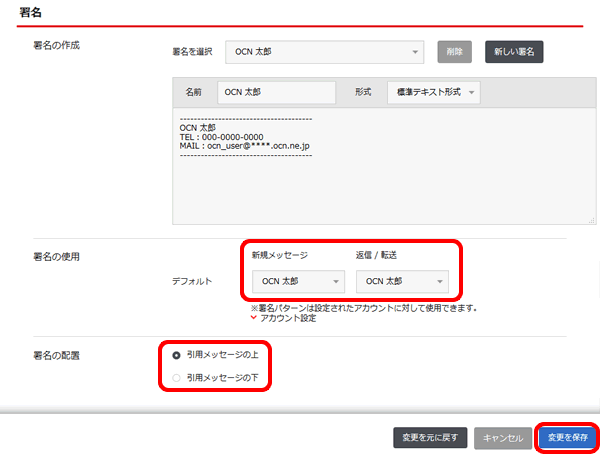

[署名の使用]の設定について
新規メッセージにつける署名と、返信 / 転送するメールにつける署名を、別々に設定することができます。
[新規メッセージ][返信 / 転送]の下のプルダウンでそれぞれ選択してください。
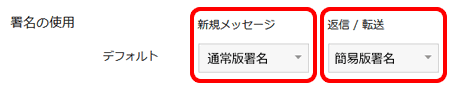
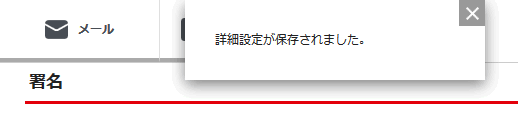
署名の削除
 アンケートにご協力をお願いします
アンケートにご協力をお願いします
「疑問・問題は解決しましたか?」
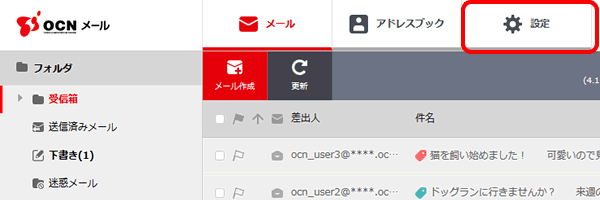
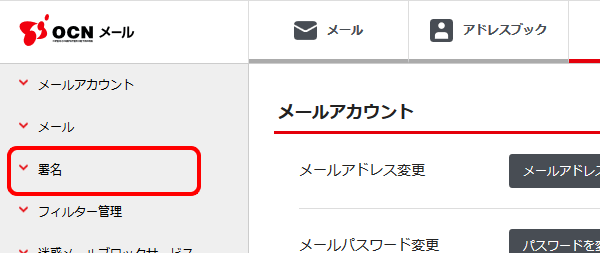
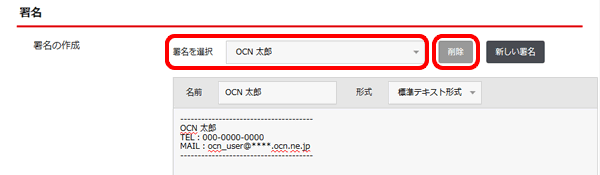
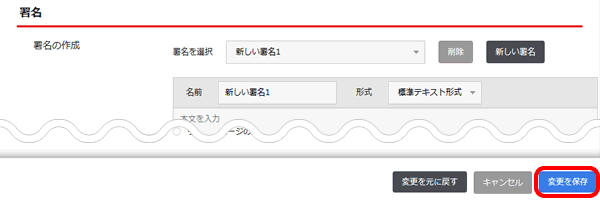
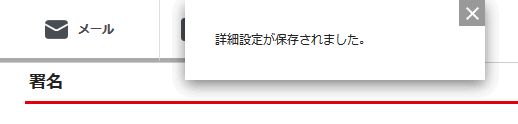
[OCNメール]へログイン